Les paramètres de traitement audio DTS ne sont pas disponibles ou ne fonctionnent pas
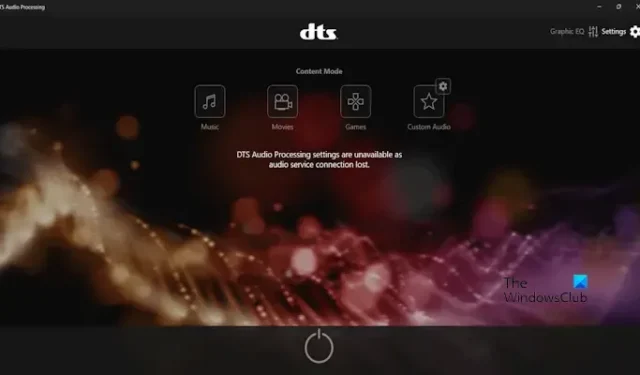
Si vos paramètres de traitement audio DTS ne sont pas disponibles ou ne fonctionnent pas sur votre ordinateur Windows, voici quelques solutions pour vous aider. Le traitement audio DTS améliore votre expérience audio. Avec l’aide de cette application, vous pouvez améliorer le son des petites enceintes.
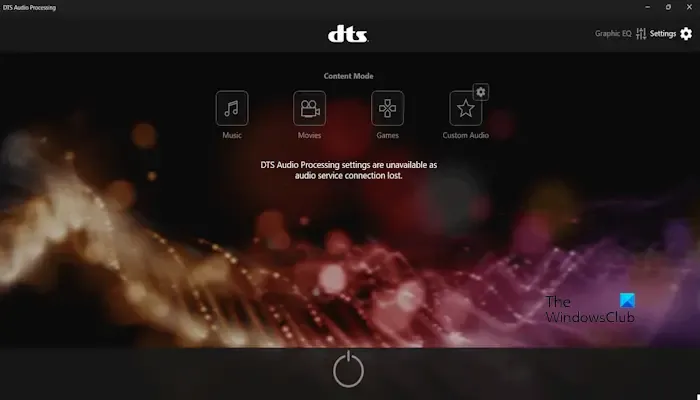
Le message d’erreur complet est le suivant :
Les paramètres de traitement audio DTS ne sont pas disponibles car la connexion au service audio a été perdue.
Les paramètres de traitement audio DTS ne sont pas disponibles ou ne fonctionnent pas
Si vos paramètres de traitement audio DTS ne sont pas disponibles ou ne fonctionnent pas sur votre ordinateur Windows, suivez ces correctifs pour résoudre ce problème.
- Exécutez l’utilitaire de résolution des problèmes audio
- Redémarrez le service DtsApo4
- Définir votre appareil audio comme appareil par défaut
- Réinstallez votre pilote audio
- Désinstallez et réinstallez le pilote de traitement audio DTS
- Réinstallez l’application de traitement audio DTS
Avant de continuer, redémarrez votre système et voyez si cela vous aide.
1] Exécutez l’utilitaire de résolution des problèmes audio
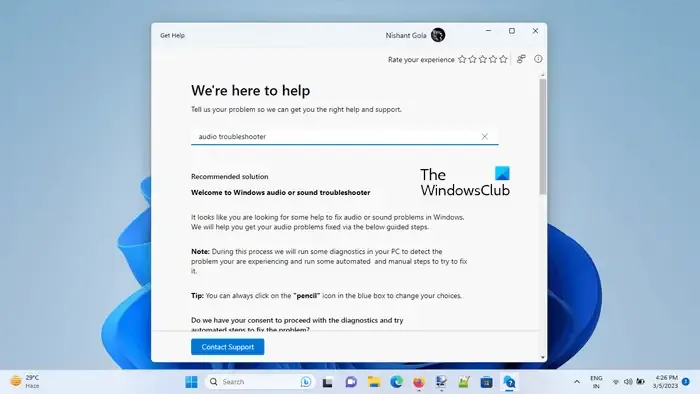
Windows 11/10 dispose d’un programme de diagnostic intégré appelé Audio Troubleshooter qui peut identifier et résoudre les problèmes liés au son. Exécutez l’utilitaire de résolution des problèmes audio dans l’application Obtenir de l’aide et vérifiez s’il fonctionne.
2] Redémarrez le DtsApo4Service
Certains utilisateurs ont signalé avoir résolu ce problème en redémarrant DtsApo4Service. Fondamentalement, DtsApo4Service est un service Windows associé à l’objet de traitement audio DTS. Ce service fait partie du logiciel DTS Sound. Généralement, ce service se trouve sur les ordinateurs sur lesquels la technologie audio DTS est installée. Vérifiez les étapes suivantes pour redémarrer le DtsApo4Service.
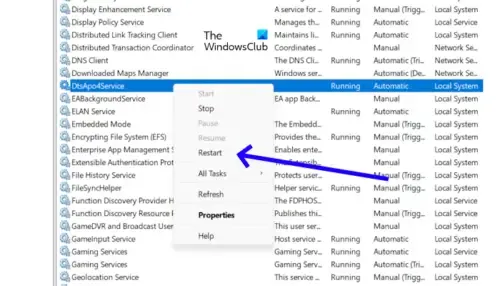
- Appuyez sur la touche Windows + R pour ouvrir la boîte de dialogue Exécuter.
- Tapez « services.msc » et appuyez sur Entrée . Cela ouvrira le gestionnaire de services.
- Localisez le « DtsApo4Service » dans la liste des services.
- Faites un clic droit sur le service.
- Maintenant, sélectionnez « Redémarrer ».
Si votre DtsApo4Service n’est pas en cours d’exécution, vous pouvez le démarrer en cliquant dessus avec le bouton droit et en sélectionnant « Démarrer ».
3] Définissez votre périphérique audio comme périphérique par défaut
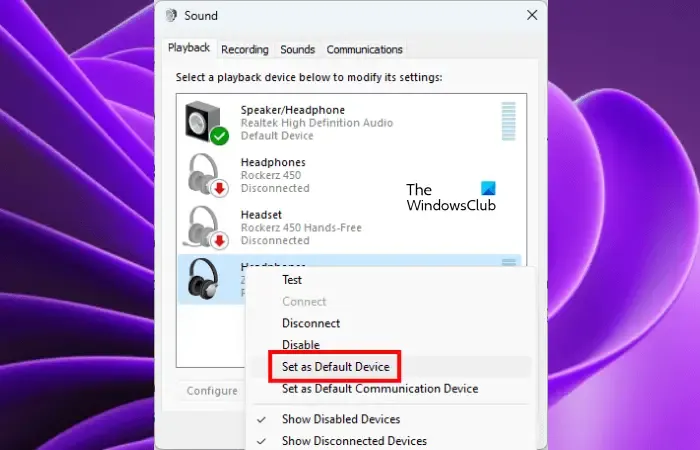
Définir votre périphérique audio comme périphérique par défaut signifie que ce sera le périphérique que Windows utilisera pour lire tout l’audio par défaut. Une cause possible de ce problème est que votre périphérique audio n’est pas défini comme périphérique par défaut. Vous pouvez vérifier cela dans les paramètres sonores. Ouvrez les paramètres audio et voyez si votre périphérique audio est défini comme périphérique par défaut ou non. Sinon, définissez-le comme périphérique par défaut .
4] Réinstallez le pilote audio
Une cause possible de ce problème est un pilote audio obsolète ou corrompu. Assurez-vous que votre pilote audio est à jour et mettez-le à jour (si disponible). La désinstallation et la réinstallation du pilote audio peuvent résoudre ce problème. Vérifiez les étapes suivantes.
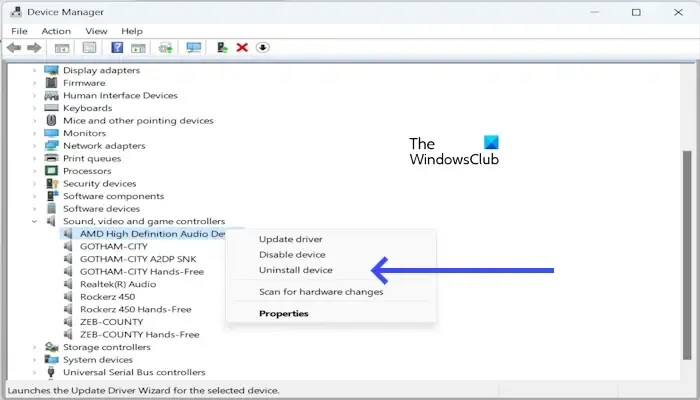
- Ouvrez le Gestionnaire de périphériques .
- Développez la flèche déroulante à côté de Contrôleurs son, vidéo et jeu .
- Faites un clic droit sur votre pilote audio, comme Realtek Audio, le pilote audio Intel, le périphérique audio haute définition AMD, etc., et sélectionnez Désinstaller le périphérique .
- Maintenant, redémarrez votre PC. Après le redémarrage, votre pilote audio se réinstallera automatiquement.
Si cela ne fonctionne pas, vous pouvez installer la dernière version du pilote audio depuis le site Web du fabricant de votre ordinateur .
5] Désinstallez et réinstallez le pilote de traitement audio DTS
Vous pouvez également essayer de désinstaller et de réinstaller DTS Audio Processing et voir si cela fonctionne. Utilisez les instructions suivantes pour désinstaller le pilote de traitement audio DTS.
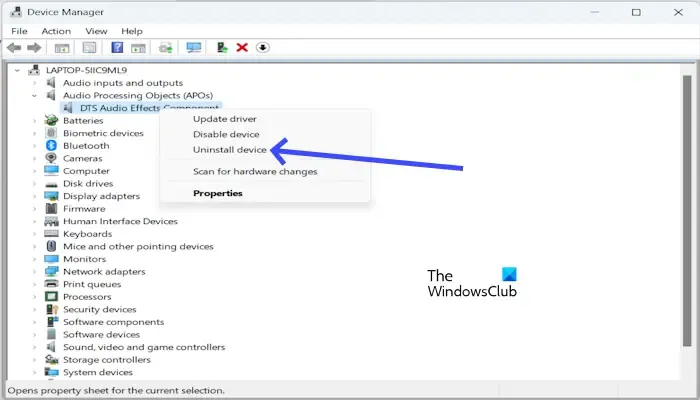
- Ouvrez le Gestionnaire de périphériques.
- Développez la liste déroulante Objet de traitement audio (APO) .
- Cliquez avec le bouton droit sur Composant d’effets audio DTS .
- Maintenant, cliquez sur Désinstaller l’appareil .
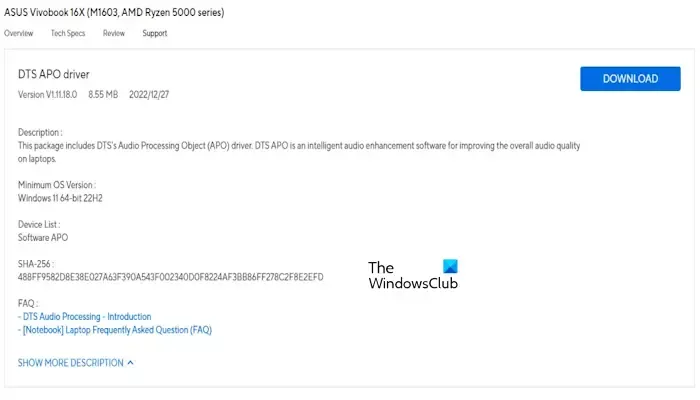
Vous pouvez réinstaller le pilote DTS Audio Processing à partir du site Web du fabricant. Téléchargez la dernière version du pilote DTS et installez-la manuellement. Vous devez saisir le nom de votre modèle de produit sur le site Web du fabricant pour parcourir tous les pilotes pris en charge par votre système. Par exemple, la capture d’écran ci-dessus montre le pilote DTS pour l’ordinateur portable ASUS.
6] Réinstallez l’application de traitement audio DTS
Si le problème persiste, désinstallez l’application DTS Audio Processing de votre PC, puis réinstallez-la. Il se peut qu’une installation corrompue de l’application soit à l’origine de ce problème. Suivez les étapes suivantes pour désinstaller l’application DTS Audio Processing.
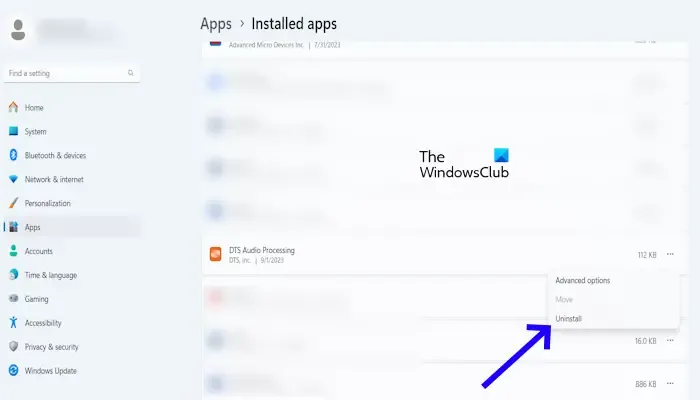
- Appuyez sur Fenêtre + I pour ouvrir les paramètres.
- Cliquez sur Applications.
- Cliquez sur Applications installées.
- Localisez le traitement audio DTS.
- Cliquez sur trois points.
- Maintenant, cliquez sur Désinstaller.
Après avoir désinstallé l’application, redémarrez votre ordinateur. Maintenant, téléchargez l’application DTS Audio Processing depuis le Microsoft Store :
- Ouvrez l’application Microsoft Store.
- Recherchez « Traitement audio DTS ».
- Cliquez sur la vignette de l’application « DTS Audio Processing ».
- Cliquez sur le bouton « Obtenir ».
- Une fois le téléchargement terminé, l’application sera installée automatiquement.
J’espère que les solutions ci-dessus vous aideront à résoudre votre problème.
Quelle est la forme complète du DTS ?
DTS La forme complète est le système de théâtre numérique. Il s’agit d’un format audio de son surround numérique utilisé dans les salles de cinéma. DTS App est une application logicielle qui fournit des capacités d’amélioration et de traitement audio pour améliorer la qualité sonore de votre système. Il peut être utilisé pour améliorer la qualité sonore de la musique, des films, des jeux et d’autres contenus audio.
Comment télécharger le traitement audio DTS ?
Vous pouvez télécharger l’application DTS Audio Processing depuis le Microsoft Store. Ouvrez le Microsoft Store sur votre ordinateur Windows 11/10 et recherchez-le pour installer l’application.



Laisser un commentaire